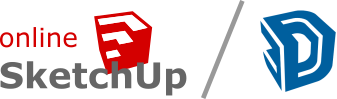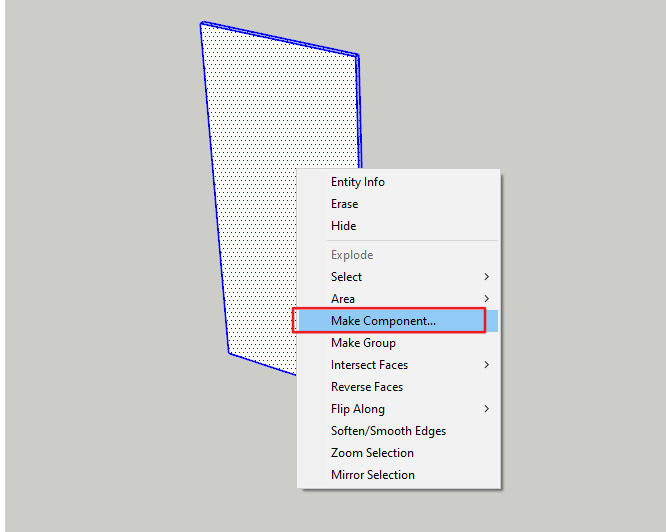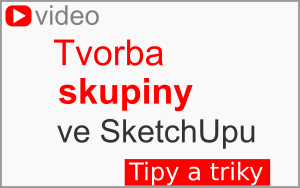Tvorba komponent ve SketchUpu
Zde si popíšeme stručný postup, jak vytvořit komponentu – krok za krokem.
Stručný obsah:
– Proč pracovat ve SketchUpu s komponentama?
– Video – Tvorba komponent ve SketchUpu
– Stručný postup: jak vytvořit komponent
– VIP sekce pro začátečníky (pohodlné učení SketchUpu sledováním videí)
Proč pracovat ve SketchUpu s komponentama?
Představme si, že kreslíme v našem návrhu pergolu nebo nějaký plot a máme tedy vytvořené více stejných prvků v podobě tyček nebo trámků.
Pokud jsou jednotlivé trámky nakresleny klasicky musíme při změně upravit všechny trámky postupně. Pokud bychom měly nakreslené trámky jako komponenty, tak nám stačí upravit pouze jeden a ostatní trámky se automaticky také změní podle této úpravy. Komponenty nám tedy urychlují práci zejména při změně.
Video – Tvorba komponent ve SketchUpu
Ukázku tohoto video-návodu si můžete stáhnout zde:
>> stažení: tvorba_komponent_ve_sketchupu.skp – pro vyzkoušení dle video-návodu <<
Stručný postup – jak vytvořit komponent
=> Nejprve vytvoříme libovolný objekt, v našem případě to bude deska, kterou vytvoříme svisle … ?.
=> Dále objekt (desku) označíme oblastí nebo na ni 3x klikneme levým tlačítkem myši.
=> Tím je objekt (dílec) vybrán a nyní vytvoříme komponentu.
=> Nad označeným objektem klikneme pravým tlačítkem myši a z nabídky vybereme Make Component …
(viz. obrázek níže).
=> Nyní zadáme název nového komponentu např. bok pravy , dole provedeme zatržení a klikneme na Create (Vytvořit). Přesně co kde vyplnit vidíme na obrázku níže.
Tím jsme úspěšně vytvořili nový komponent.
Další podobné články:
– Pracujeme s komponentou a skupinou
– K čemu jsou komponenty (dynamické komponenty) a kam je uložit v PC
– Kusovník a nářezový plán ve SketchUpu – pluginu OpenCutList
Video-návody pro pohodlné učení SketchUpu

Další užitečné návody najdeme ve VIP sekci pro ZAČÁTEČNÍKY
>> jednoduché učení SketchUpu pomocí video-návodů
>> nepotřebujeme návody číst, ale pouze sledovat konkrétní postupy
>> seznam všech video-návodů najdeme >> zde <<